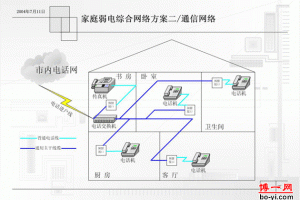家电之家讯:用些用户在使用笔记本电脑的时候会出现卡顿、点击反应慢等情况,有时候要经常点击“加速”才能使笔记本电脑运行性能提升,但这并不能完全解决电脑卡顿的问题,只有通过添加扩展运行内存才能够彻底解决这类问题。那么笔记本能加内存条吗?笔记本内存条怎么装?接下来就让我们一起来了解下吧。
笔记本能加内存条吗
内存条笔记本电脑都有一个内存扩展槽,所以加一个内存条是绝对可以的。不过你的笔记本本身就配备了2G的内存,如果加一个4G的内存条对电脑性能也没有很大的提升。
因为你的笔记本配备的是32位的WIN7家庭普通版的系统,这个系统最大支持的内存条只有3.75G,如果内存条超过了3.75G,那么电脑就识别不出来超过的内存条了。也就是说你就算是加了一个4G内存把内存升级成6G的,但是实际上也只能发挥4G的性能。所以建议你加一根2G的就行了,这样不会造成资源浪费。
至于加什么内存条就要看你的内存条是什么品牌什么频率的了,一般情况下最好购买同一品牌同一频率的内存条,否则很容易出现死机蓝屏等系统不兼容的状况。你可以先用鲁大师检测一些内存条品牌和频率,然后购买一样的就行了。
笔记本内存条怎么装
内存条1、安装并运行性能测试软件,记录下当前的电脑配置信息和性能信息。同时在拆机之前,取出维修工具并放好。
2、将笔记本进行关机,取下电池盖(电池盒),用适当的改刀去取下笔记本电池槽的后盖上的螺丝,要注意螺丝下有无扣环,利用改刀的吸磁力小心取出,放到一边不易掉落的地方。
待螺丝取完后(如果是只有一个螺丝,那它就叫做锁住后盖的螺丝,只要取下它,那后盖就可以慢慢地取出来,利用改刀沿边轻微小心坳开即可)。
3、取下后盖后,我们就可以看到笔记本内存条存放的地方了,它通常就放在硬盘和无线网卡之间。只要小心搬开内存条的两边的扣子即可取出内存条。
4、取出内存条后,我们会看到里面有两个插槽,有一个是空的,当然,这样就有理由再添加一个内存条了。这里值得注意的是一般的笔记本电脑最大支持内存是8GB。
5、仔细观察内存条的贴纸信息,记录下来,如有看不懂的地方,可以到网上搜索。
6、内存条信息查询出来后,和电脑上的性能测试结果比较,你会发现,真实的内存条的信息与软件测试出的配置信息是不一样的(所以说软件测试出的硬件信息不是很可靠的,建议买内存条的用户不要轻信于软件测出的配置信息)
安装内存条的注意事项
内存条1、首先你要查看你的原先内存条的型号、代数。现在在内存分为DDR、DDR2、DDR3的代数。如果你购买的内存代数和原先的内存代数不符合匹配的话,那么安装电脑主板上也是没有用的。
2、考虑到了内存代数之后,其次在购买内存的时候还要必须和原先电脑内存频率相同。内存频率不同的话,即使电脑已经成功检测到内存,但是也会出现死机、蓝屏的现象。这样对电脑的兼容性就不是很好了。
3、最后的话,就是在购买内存条的时候要注重品牌了。因为品牌不同会导致安装内存条出现开机不起的情况。
家电之家为您提供最全面的电器_电器维修_家电_家用电器品牌的装修知识点和各种家用电器的导购与在线购买服务,拥有最便宜的家用电器价格和最优质的售后服务,每天都有秒杀的抢购活动哦!全国服务热线:0755-82034561,敬请登陆电器之家:http://jiadian.jc68.com/